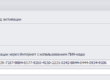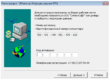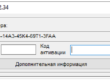Выпуск каждой версии программы сопровождается распространением дистрибутива и файла различий этой версии.
Существует несколько способов обновления программ компании «СТМ»:
1. Самостоятельное обновление. Для этого посетите наш сайт www.tamog.info — программы для ВЭД. Найдите необходимую Вам программу. На открывшейся странице, посвященной этой программе, справа найдите раздел «Полезные ссылки» — «Скачать дистрибутив» или «Скачать обновление».
«Скачать обновление». В открывшемся списке обновлений найдите нужное Вам и нажмите ссылку «Скачать обновление». Далее последует автоматическое скачивание нужного Вам файла различий (файл обновления с расширением *.rnw). По завершении скачивания запустите этот файл. Это вызовет появление окна модуля установки программы и автоматически запустится процесс обновления программы. По окончании процесса появится окно с предложением запустить обновленную программу (в случае удачного обновления), либо в окне модуля установки Вы увидите список возникших ошибок (если таковые имеются).
«Скачать дистрибутив». Данный способ удобнее, если Вы очень долго не обновляли программу, и за это время появилось много новых версий. Произвести установку новой версии будет быстрее и надежнее, чем проведение большой серии обновлений файлами различий. По завершении скачивания, закройте все программы компании «СТМ». Запустите полученный exe-файл дистрибутива. Далее Вы увидите окно распаковки файлов дистрибутива:

Нажимаем «Выполнить». По окончании распаковки автоматически появится окно модуля установки программы и окно подтверждения выполнения установки программы с сохранением настроек:

Нажимаем «Да» и программа будет обновлена без дополнительных вопросов. При выборе «Нет» установка продолжится, но при этом Вы потеряете Ваши данные (созданные документы и настройки программы), если для установки используется тот же каталог, в который программа уже была установлена ранее (это важно для программ, в которых Вы создаёте какие-либо документы (ДТ, ДО и т.д.), и ведёте их архив).
2. Автообновление. Выполнить настройку параметров автообновления Вы можете прямо из программы, в которой работаете (временно доступно не во всех программах). Для этого зайдите в пункт меню «Сервис» и выберите подпункт «Автообновление».

При раскрытии этого подпункта Вам будут доступны следующие возможности:
Запуск «Проверить наличие обновления» достоверно проинформирует, совпадает ли установленная у Вас версия с последней версией программы — если у вас не последняя версия программы, то появится предложение обновить программу до последней актуальной версии, выберите «Да» для обновления.
«Настройка» вызовет окно c настройками автоматического обновления:

Отметьте «Проверять наличие обновлений программы при запуске программы». Это позволит Вам всегда работать с последней версией программы, т.к. при каждом запуске программы автоматически будет запускаться проверка на наличие обновлений. При обнаружении разницы между установленной и последней версиями модуль автообновления предложит Вам выполнить обновление:

Отвечаем «Да» и будет установлена последняя версия программы.
Режим «Обновление через Интернет» предназначен для получения информации (обновлений, дистрибутивов, курсов валют) из Интернета с ftp-сайта, на котором хранятся обновления и дистрибутивы программ (по умолчанию ftp.ctm.ru).
Описание параметров настройки сервера обновлений:
«Адрес« — адрес ftp-сервера, на котором хранятся дистрибутивы и обновления программ.
Галка «Пассивный режим« — сервер FTP может работать в двух режимах: активном и пассивном. В активном режиме при пересылке данных ftp-клиент открывает tcp-порт, сообщая его номер ftp-серверу, который устанавливает соединение со своего 20 порта на этот порт и посылает данные. В пассивном режиме ftp-клиент сообщает ftp-серверу, что он готов к обмену данными, сервер открывает непривилегированный (>1000) порт и сообщает его номер клиенту, который устанавливает соединение.
«Подключение через прокси-сервер« — установите данную галку, если доступ в Интернет предоставляется через прокси-сервер. «Адрес сервера», «Порт FTP» и «Порт HTTP» — адрес и порты прокси-сервера. В правой части поля «Адрес сервера» находится кнопка, позволяющая автоматически получить эти настройки из настроек MS Windows. «Пользователь» и «Пароль» — имя пользователя и пароль для подключения к прокси-серверу.
«Сохранять файлы обновления« — каталог, в котором будут сохранены файлы обновления, полученные из Интернет.
Режим «Обновление по локальной сети« удобен, когда при отсутствии высокоскоростного доступа в Интернет есть возможность получить обновления или дистрибутивы последних версий программ на магнитном или оптическом носителе информации, например, на флэшке. В этом случае в данном разделе настроек необходимо выбрать «Вариант 2» и указать букву диска носителя информации. При наведении курсора мыши на опции выбора «Вариант 1» и «Вариант 2» появляются всплывающие подсказки с описанием структуры каталогов с дистрибутивами и обновлениями программ. Возможно также размещение дистрибутивов и обновлений на каком-нибудь сетевом ресурсе в локальной сети.